这篇文章给大家介绍Linux中VirtualBox的经典架构是怎样的,内容非常详细,感兴趣的小伙伴们可以参考借鉴,希望对大家能有所帮助。
VirtualBox号称是目前开源界最强大的虚拟机产品,在Linux平台上,基本上都被大家选择为首选的虚拟机软件。VirtualBox的强大不是盖的,毕竟其后台是超有钱的Oracle公司。VirtualBox的任性也不是盖的,它硬是没有使用我前文所述的那些qemu、kvm、libvirt等被各个虚拟机使用的开源组件,它的前端、后端以及内核加速模块都是自己开发的,唯有远程桌面所需要的VNC大约使用了libvncserver。
我在标题中说到VirutalBox是使用的经典架构。所谓经典,主要体现在以下几个方面:
1.虚拟机及虚拟机中的系统(Guest System)仍运行于主操作系统(Host System)之上,只是通过主操作系统的内核模块进行加速;
2.Unix系统中Front-End模式的经典架构,在VirtualBox中,VirtualBox的图形界面只不过是命令行界面的虚拟机软件VBoxManage的图形包装而已,同时,它还提供VBoxSDL、VBoxHeadless等命令行工具。比如VBoxHeadless就可以运行一个不显示虚拟机桌面的虚拟机,如果要显示桌面,可以运行一个远程桌面连接它。前后端分离有一个好处,就是对于桌面用户,可以使用前端的图形界面简化操作,而对于企业级用户,可以使用命令行工具构建自动化脚本,甚至在系统启动时自动运行虚拟机。
我并不是一开始就喜欢上VirtualBox的,一点小小的插曲差点就让我错过了这么好的虚拟机软件。本来我刚开始看到在各个Linux论坛都将VirtualBox放到首位,而不是在新闻中铺天盖地的KVM、Xen,我就觉得VirutalBox可能有点不够专业,再加上第一次使用VirtualBox时,发现它不能完美转发Ctrl+Alt+Fx(x=1~12),发现它的有些配置不能完全在图形界面中设置,需要手动更改配置文件,然后我就放弃了。直到我掌握的正确的折腾Linux的方法论,看完了它长达369页的用户手册,我才真正了解了它的强大,并深深爱上了它。
首先,在Ubuntu中安装VirutalBox是非常容易的,只需要一个 sudo apt-get install virtualbox 即可。
安装完VirtualBox后,可以考察一下它所遵守的我之前提到的“经典架构”,命令和运行结果如下图:
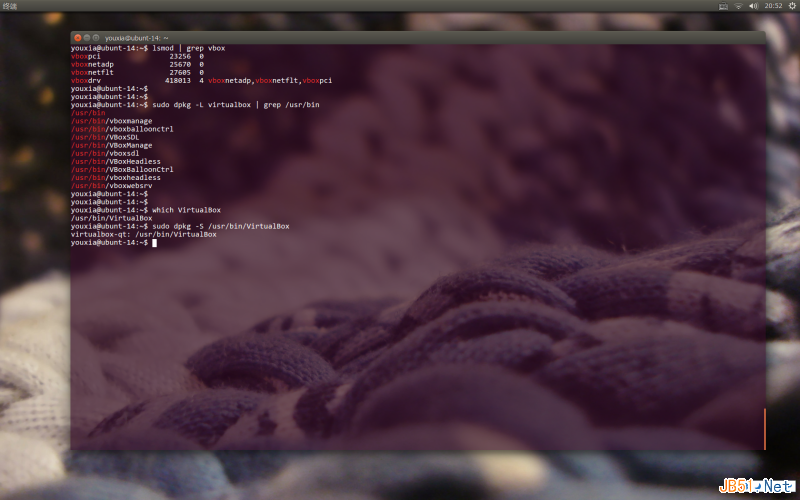
lsmod 命令可以看到VirtualBox安装后,在主操作系统中安装了好几个内核模块,用来对虚拟机进行加速。至于使用内核模块对虚拟机加速的图片我这里就不再贴了,请大家参考我的上一篇。通过 dpkg -L 命令可以考察VirtualBox提供了哪些命令行工具。最后,通过 dpkg -S 命令可以看到,VirtualBox这个可执行程序其实是属于 virtualbox-qt 软件包的,它只是一个图形界面的封装。
启动VirtualBox,新建虚拟机和安装操作系统的过程我就不多说了,图形界面很强大,一步一步执行准没错。安装完WinXP后,运行效果如下图:
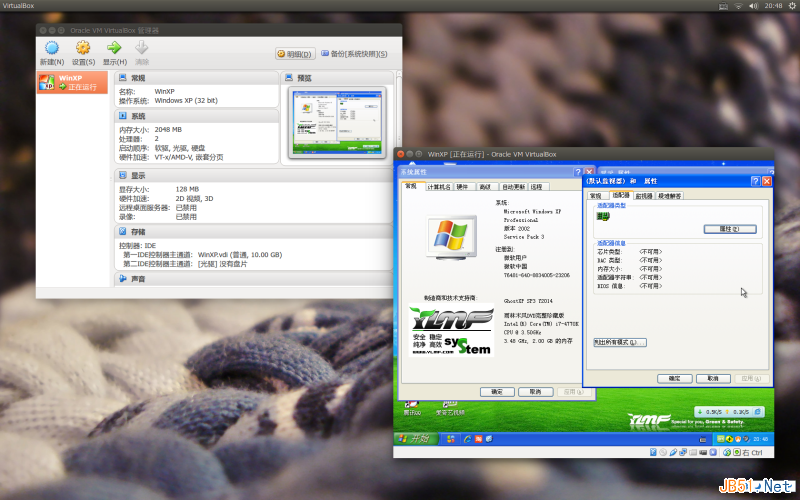
从该图中可以看出,WinXP系统认出的CPU是准确的Intel Core i7-4770K,虽然我只给它分配了两个核心。但是显卡不能准确识别。之所以是这样,是因为WinXP系统中没有相应的驱动,所以,需要安装VirtualBox的客户系统增强工具。在菜单栏选择安装增强功能,如下图:

然后VirtualBox就会给WinXP安装一个虚拟光盘,双击该光盘,就可以在WinXP系统中安装客户系统增强工具,如下图:
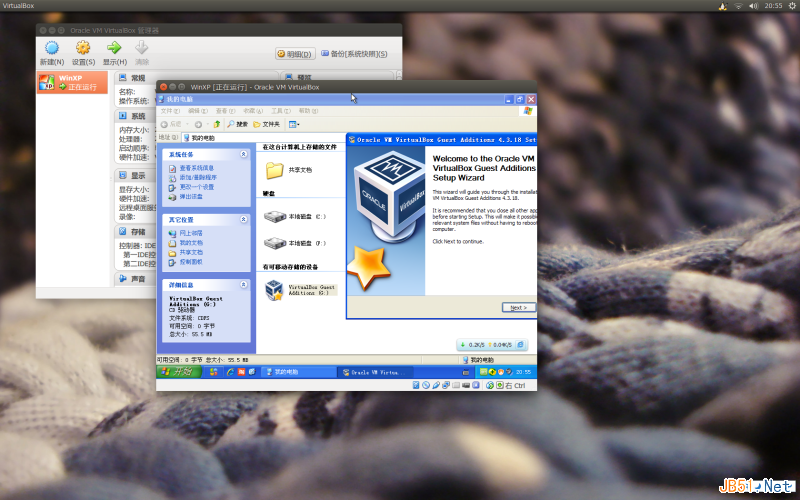
客户系统增强工具是安装在Guest System中的,可以认为客户系统增强工具主要是包含了客户操作系统中所需要驱动,因为没有这些驱动,客户操作系统可能无法认识那些虚拟出来的硬件,比如虚拟显卡什么的。当然,客户系统增强工具的功能远远不止这些,比如显卡3D加速啊、主操作系统和客户操作系统共享文件夹啊什么的,还有一个最牛B的,那就是让客户操作系统进入无缝模式。比如安装完用户增强工具后,可以识别出显卡类型,并且有不同的分辨率选项,如下图:
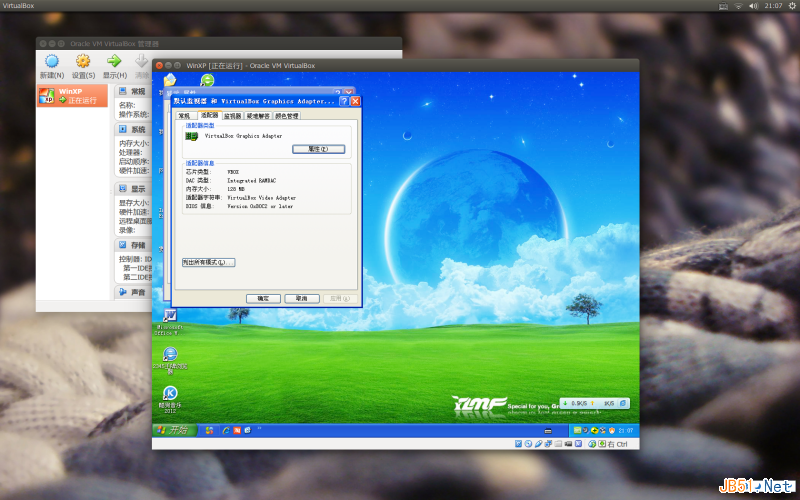
按Host+L键,可以键入无缝模式,如下图,可以看到在Ubuntu系统中,Ubuntu风格的窗口和WinXP风格的窗口共存:
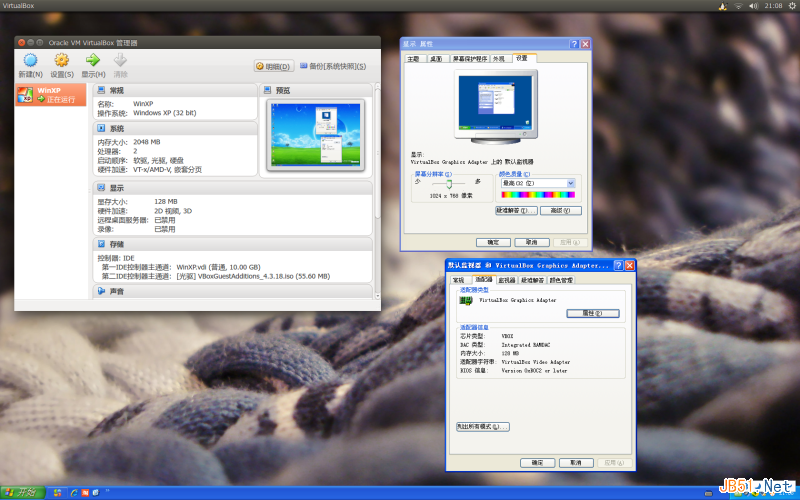
再玩大一点,使用IE浏览器访问博客园,如下图:
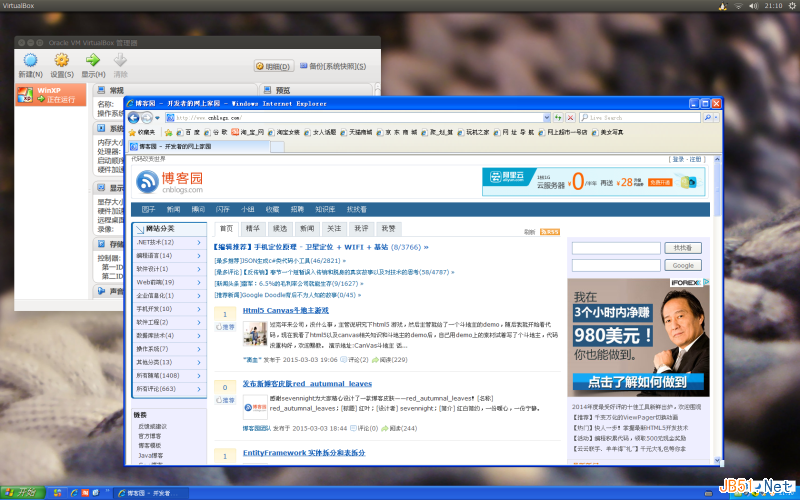
由此可见,在Linux系统中使用Windows的软件进行办公不再是梦,什么网银、什么QQ,一样毫无障碍。再按Host+L键,虚拟机会回到窗口模式。
VirtualBox功能非常强大,单凭我这一篇博文是不可能学会的。好在是我这一个系列一直都是秉承“授人以鱼不如授人以渔”的原则,一直都是指导折腾Linux系统的方法论,并贴图让没有亲自动手机会的人也对Linux系统有一个直观的感受,也一直指出从哪里可以找到相应的学习资料。用 dpkg -L 命令,就可以找出我前面提到的VirtualBox自带的长达369页的文档,使用Ubuntu自带的evince阅读器阅读之,如下图:
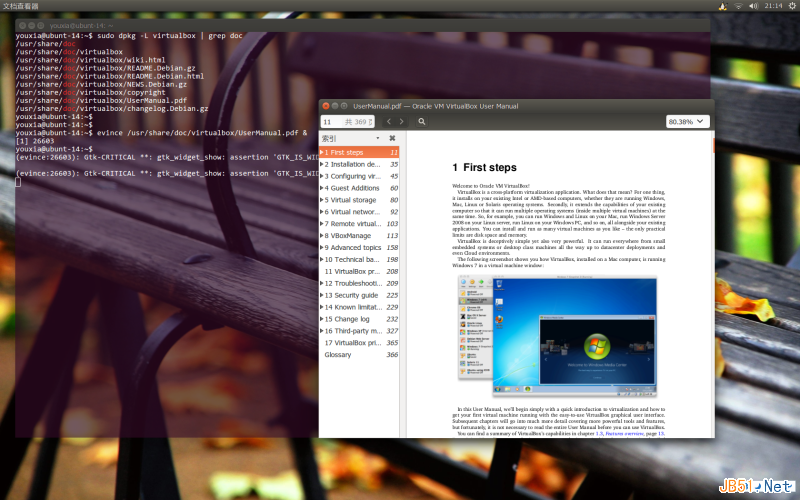
至于我前面说的VirtualBox这不能那不能什么的,完全都是我自己不切实际的瞎说,等你看完它的文档,你就会发现它没有什么是不能的。就VirtualBox在我机器上的运行效果看,流畅度要超过前面的QEMU+KVM组合,图形性能也要更加强大。它的文档中还有更多更高级的玩法,仔细阅读吧,精通命令行和配置文件不是梦,而且VirtualBox并不仅仅适用于桌面用户,对于企业级的应用,它也是可以的。
关于Linux中VirtualBox的经典架构是怎样的就分享到这里了,希望以上内容可以对大家有一定的帮助,可以学到更多知识。如果觉得文章不错,可以把它分享出去让更多的人看到。
亿速云「云服务器」,即开即用、新一代英特尔至强铂金CPU、三副本存储NVMe SSD云盘,价格低至29元/月。点击查看>>
免责声明:本站发布的内容(图片、视频和文字)以原创、转载和分享为主,文章观点不代表本网站立场,如果涉及侵权请联系站长邮箱:is@yisu.com进行举报,并提供相关证据,一经查实,将立刻删除涉嫌侵权内容。
原文链接:https://www.jb51.net/LINUXjishu/310992.html